I denne veiledningen vil du lære hvordan du kan bruke flagg og markører effektivt i DaVinci Resolve. Disse funksjonene er spesielt nyttige for å holde oversikt over større prosjekter og merke spesifikke klipp. Ved å følge disse enkle trinnene vil du kunne optimalisere arbeidsflytene dine og gjøre prosjektene dine mer effektive.
Viktigste funn
- Flagg lar deg merke klipp som hører sammen.
- Markører hjelper deg med å fremheve spesifikke steder i tidslinjen din.
- Du kan tilpasse egne snarveier for flagg og markører for å kunne jobbe raskere.
Trinn-for-trinn veiledning
Bruk av flagg
Først ser vi på bruken av flagg. Disse finner du i DaVinci Resolve ved siden av markørsymbolet. Klikk på flaggsymbolet for å velge en farge for flagget. For eksempel kan du velge et rosa flagg for å markere bestemte klipp.
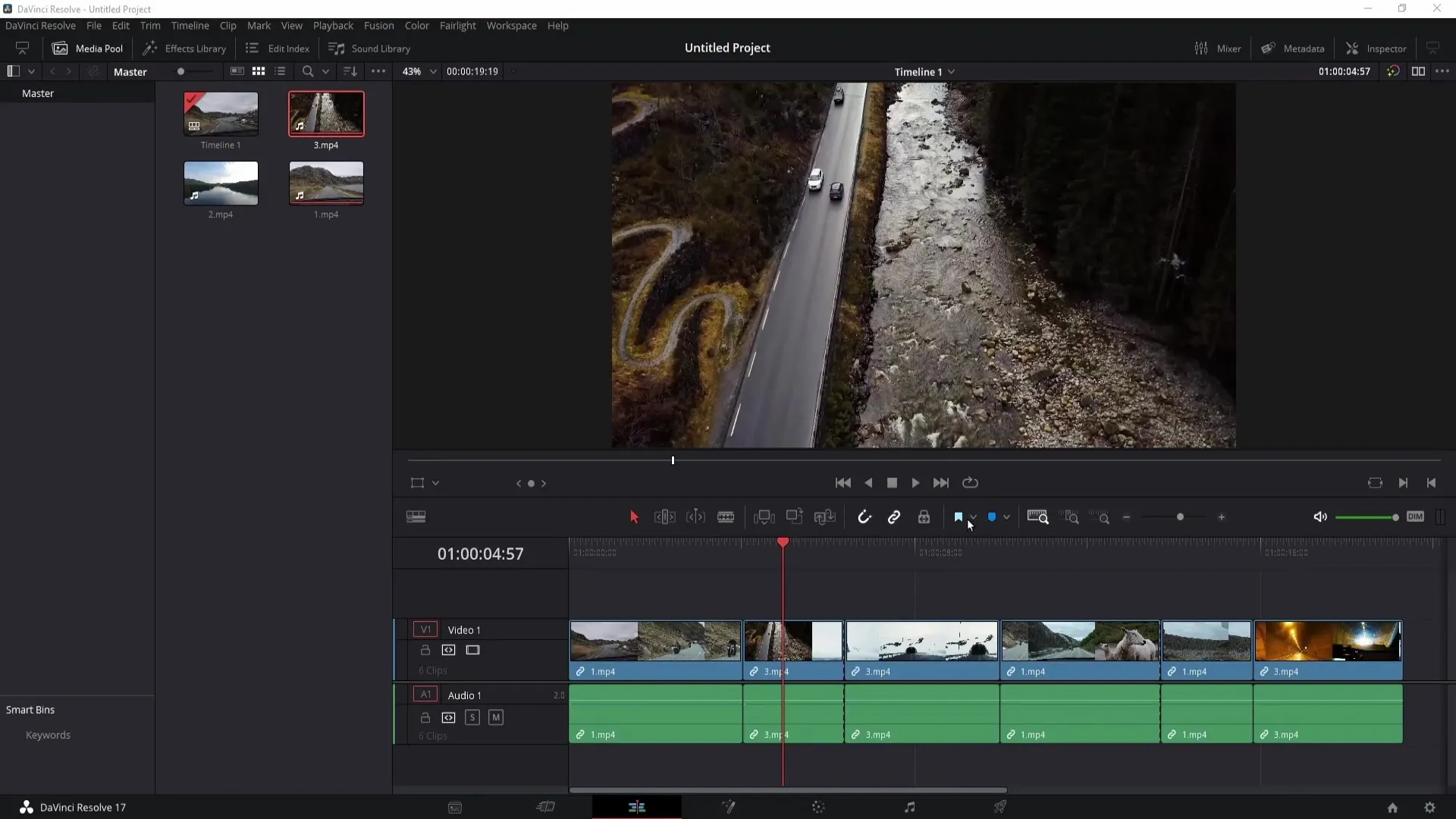
Flagg er spesielt nyttig når du jobber med større prosjekter og vil merke klipp som hører sammen. Når du velger et klipp og legger til flagget, kan du dermed merke tilhørende klipp. For eksempel, hvis du har et klipp og tre deler av det, kan du bruke det rosa flagget for å vise at disse klippene hører sammen.
For å søke etter aggregerte klipp etter flagg i fargegraderingsområdet, gå til klippene og velg "Merkede klipp". Her kan du velge det ønskede flagget, og bare klippene som er merket med dette spesifikke flagget vil vises. Hvis du vil vise alle klippene igjen, gå tilbake til "Alle klipp".
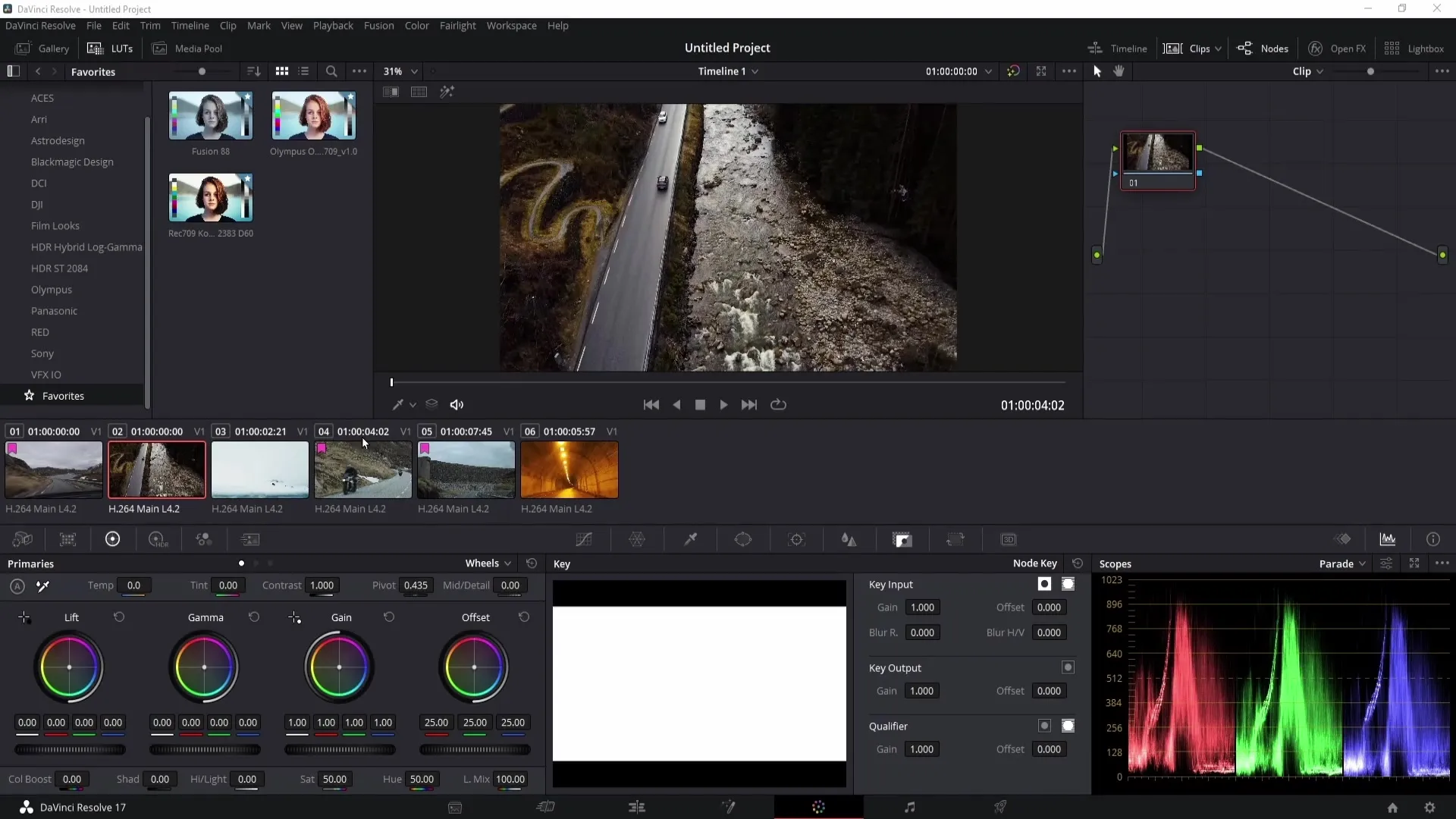
Merk at det ikke er en standard snarvei for flagg. Imidlertid kan du sette opp din egen snarvei. Gå til "Tilpass tastatur" og sørg for at "Alle kommandoer" er valgt. Skriv inn "Flagg" for å vise flaggvalgene og opprett snarveien din.
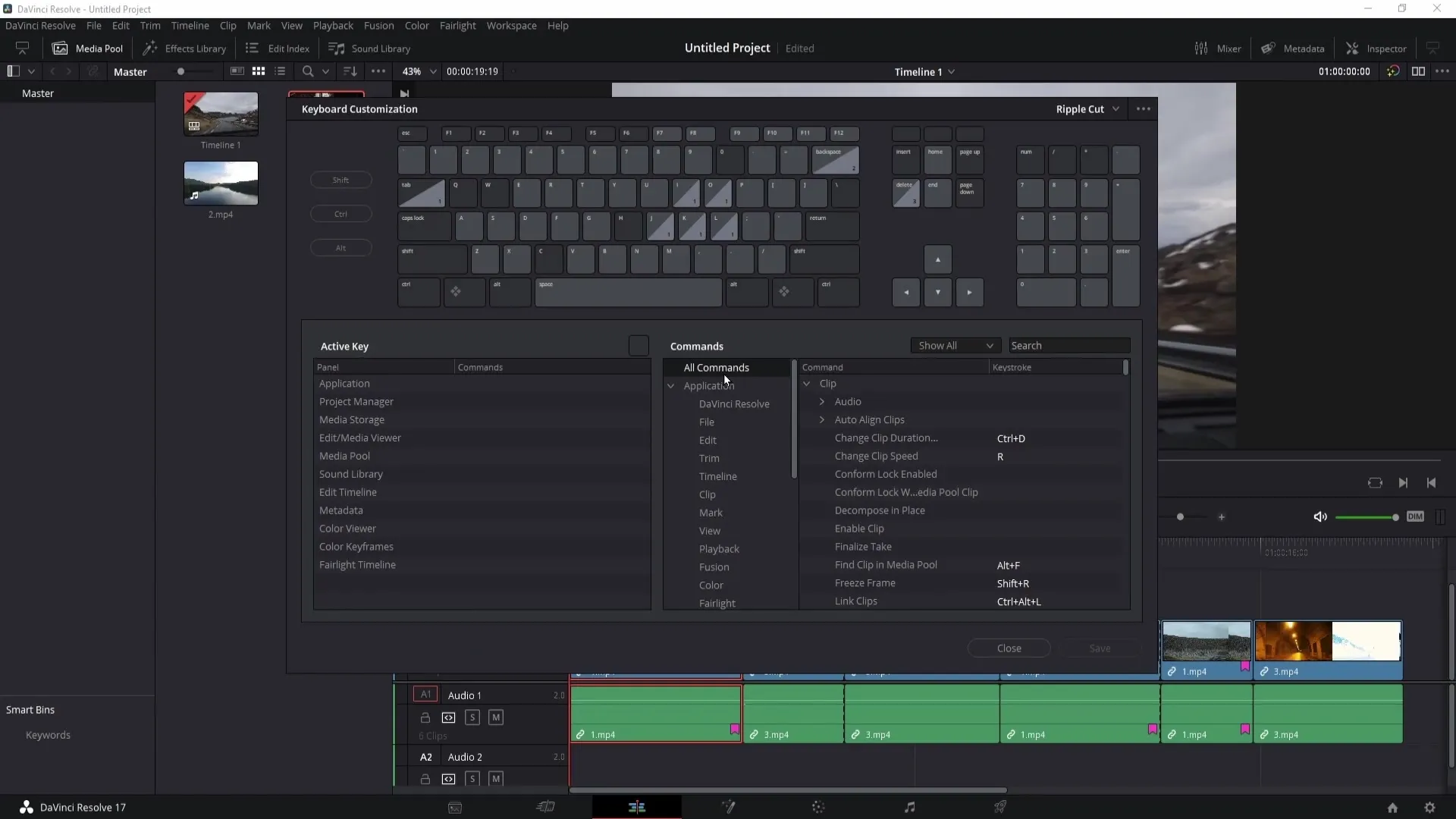
Hvis du vil slette alle flaggene, kan du enkelt gjøre dette ved å klikke på "Fjern alle flagg". Da vil alle flaggene du har satt fjernes.
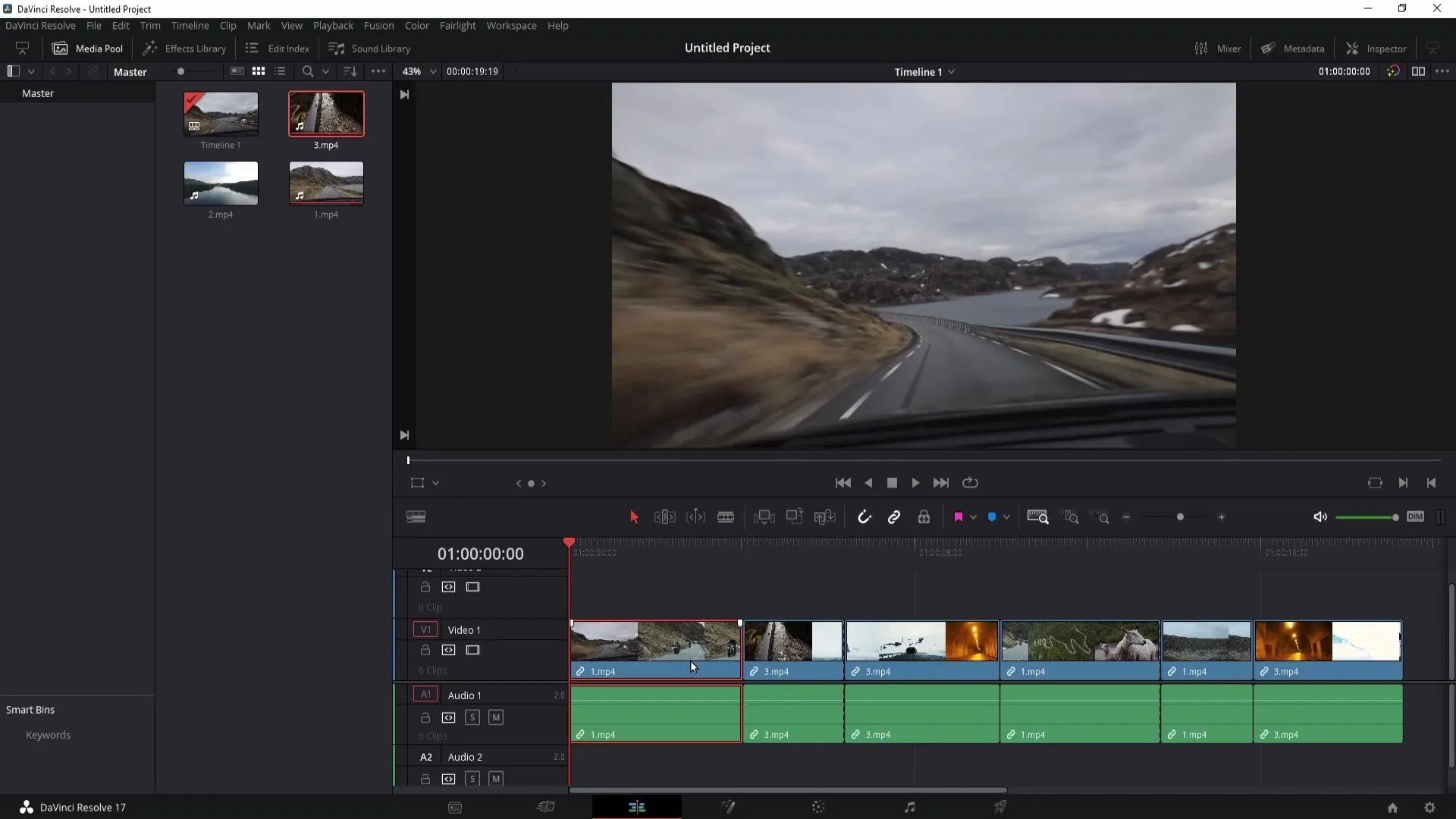
Bruk av markører
Bruken av markører er også viktig for å markere spesifikke steder i tidslinjen din. Du kan sette en markør ved å trykke på «M»-tasten. Denne markøren er knyttet til klippet. Hvis du vil at markøren skal vises i tidslinjen, må du klikke i det mørkegrå feltet og trykke «M»-tasten igjen.
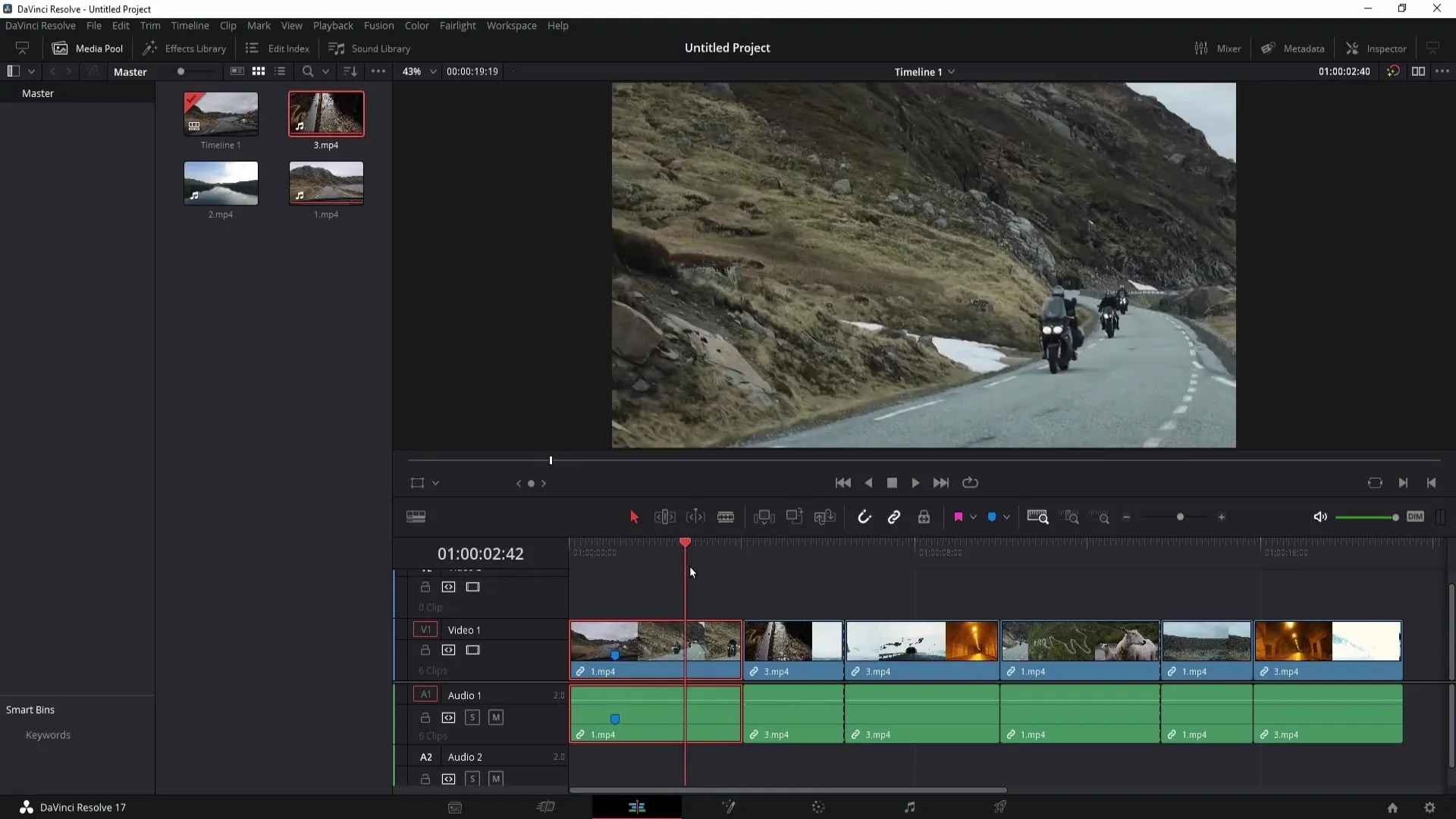
Markører er spesielt nyttige hvis du for eksempel vil skjule en del av videoen. Plasser en markør der de konfidensielle opplysningene vises. Når opplysningene ikke lenger er synlige, kan du sette en ny markør.
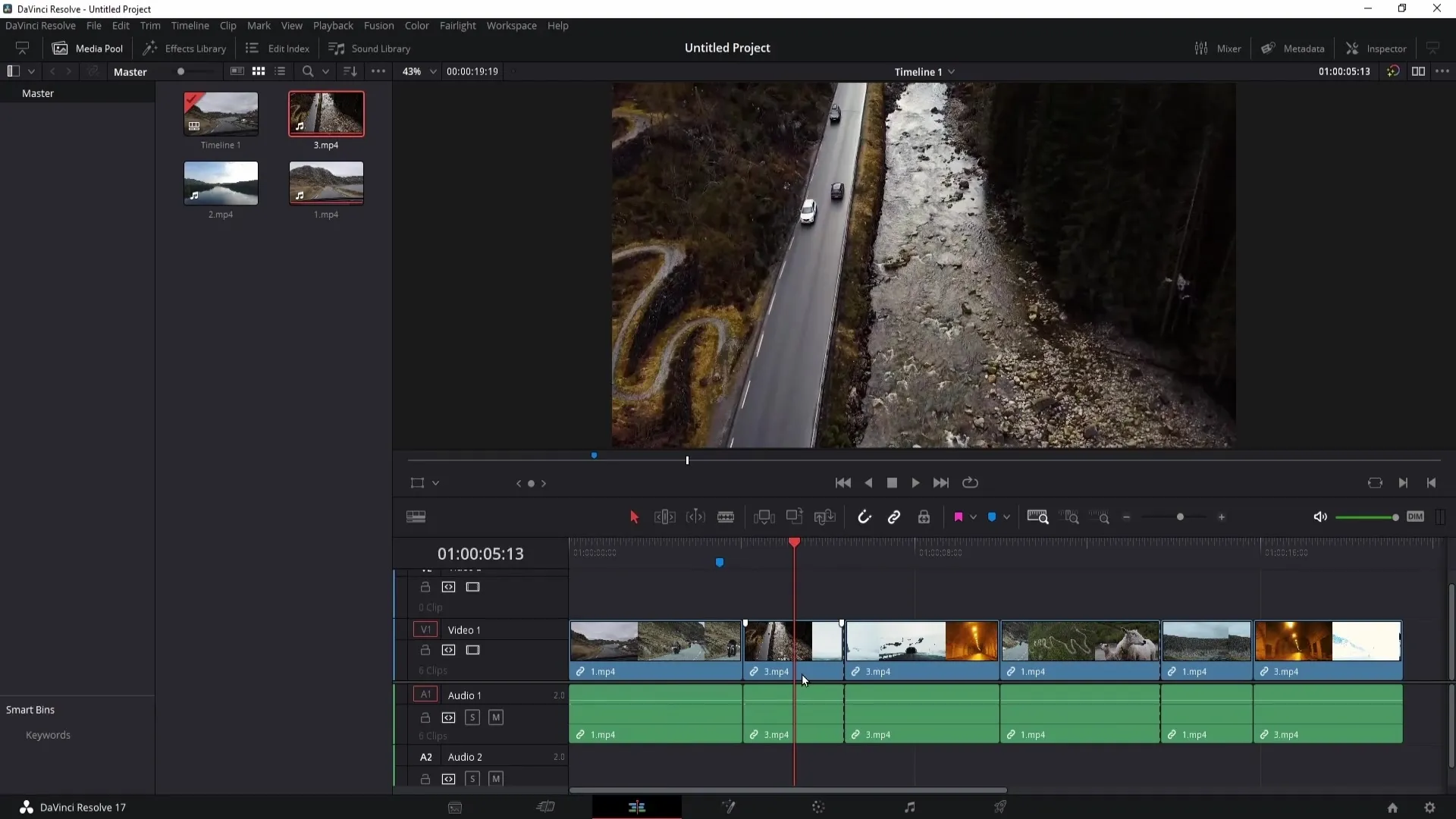
Du kan tilpasse markøren ved å høyreklikke på den og velge ulike alternativer. Du kan endre fargen på markøren eller slette markøren om nødvendig.

Når du jobber med flere markører, kan du legge til ytterligere informasjon som starttid, varighet og notater ved å dobbeltklikke på en markør. Dette hjelper deg med å holde oversikt over relevante detaljer.
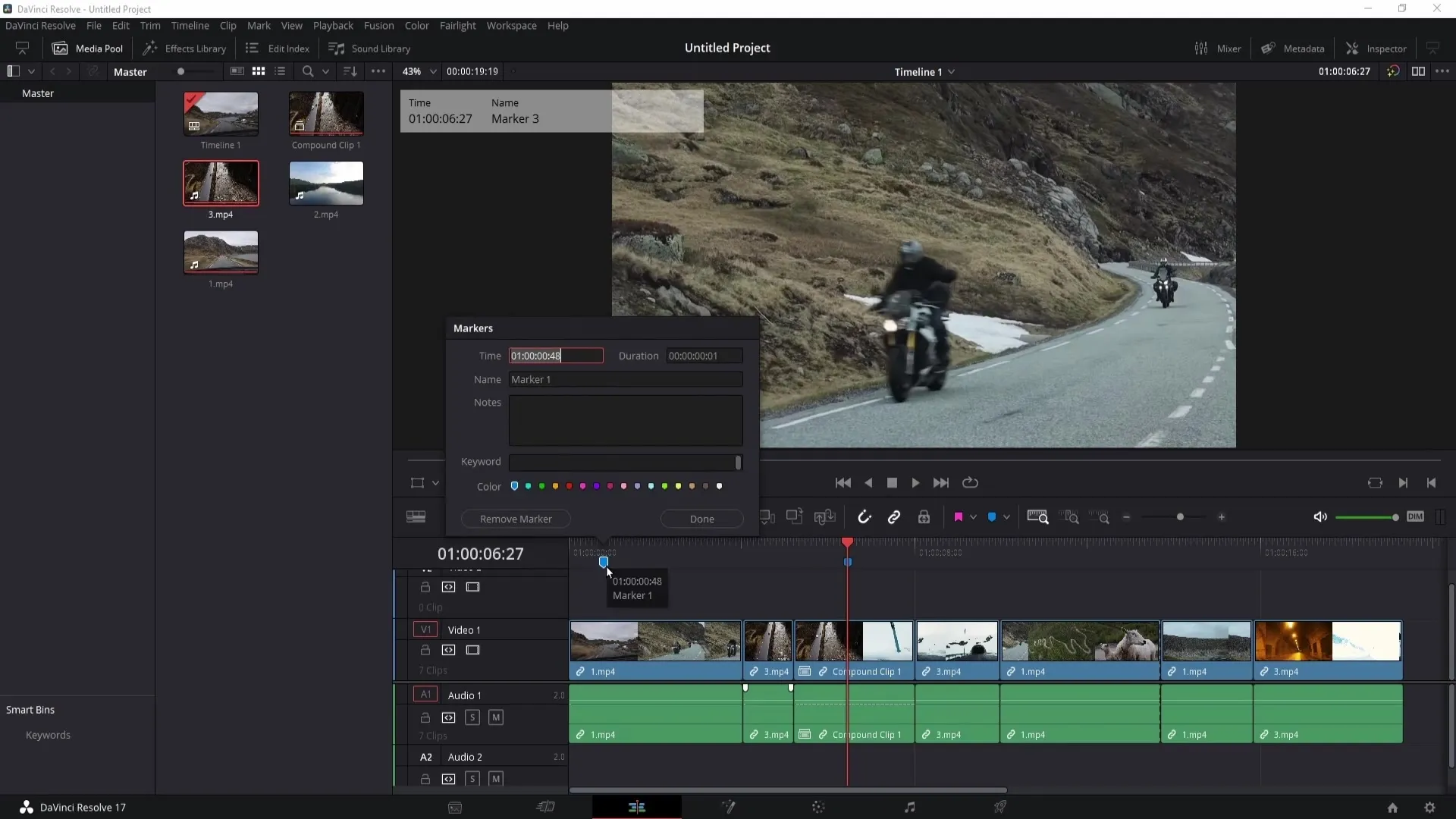
Du kan bruke nøkkelord for å organisere markørene dine bedre. Legg til et nøkkelord for å gi dine markører ekstra informasjon. Brukergrensesnittet lar deg angi farger for markører og slette dem når de ikke lenger er nødvendige.
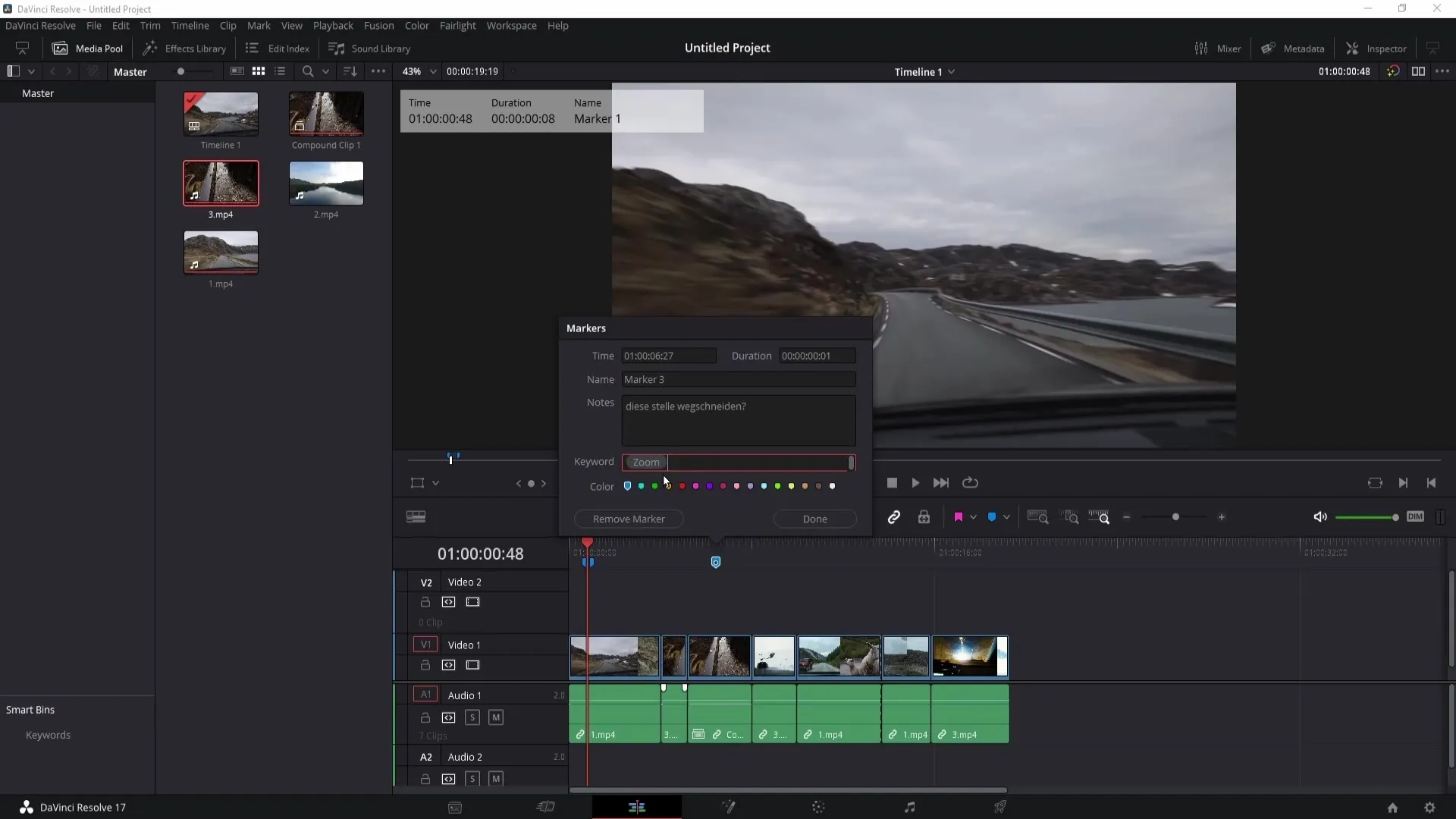
En praktisk funksjon er Rediger indeks, som du kan aktivere for å få en oversikt over alle satt markører. Her kan du raskt navigere mellom markører og se relevante detaljer som farger, navn og beskrivelser.
Du kan også legge til snarveier for markører. Gå til "Tastaturspesifisering" igjen for å optimalisere arbeidsmåten din ytterligere.
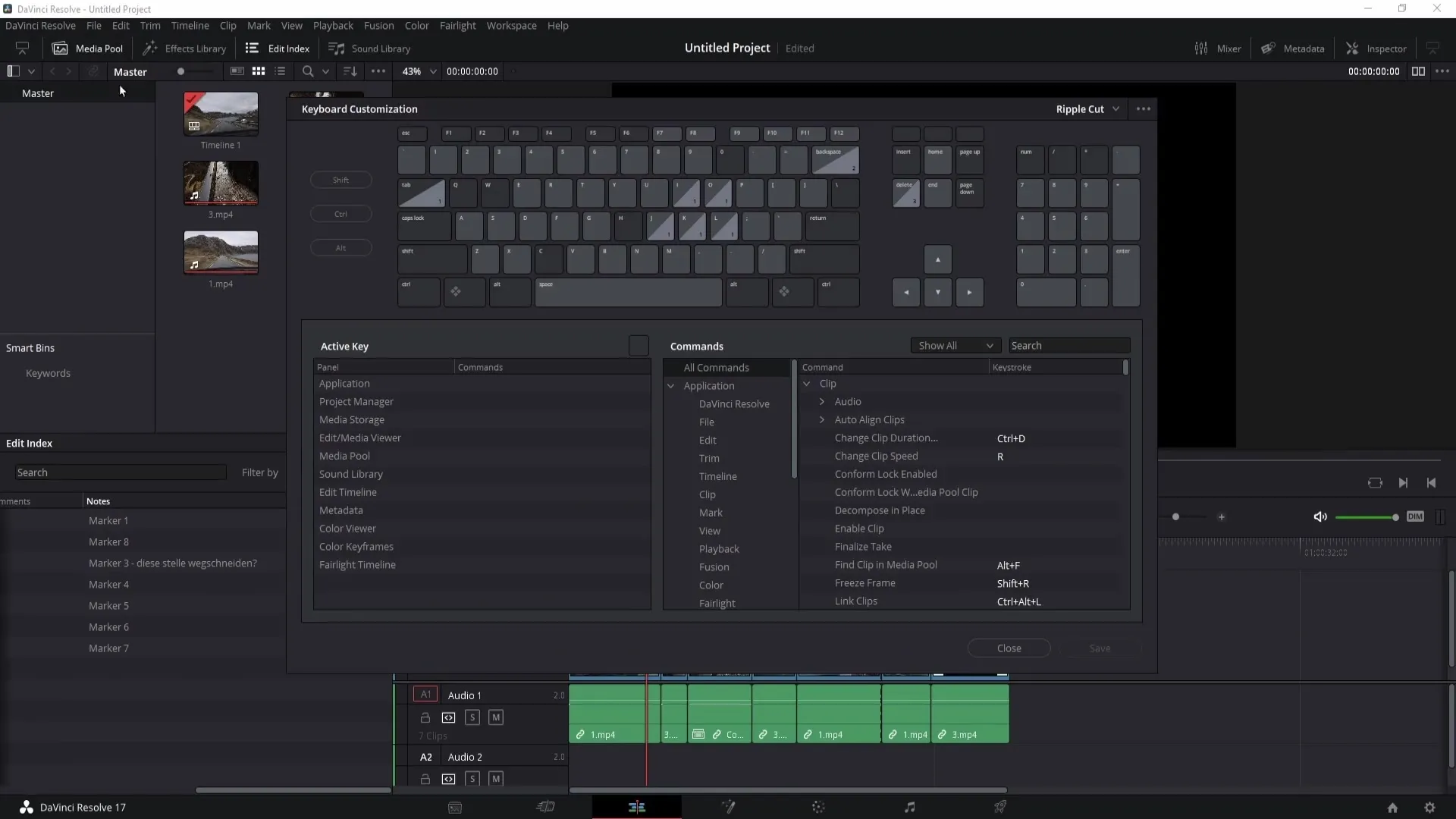
Oppsummering
I denne opplæringen har du lært hvordan du bruker flagg og markører i DaVinci Resolve for å organisere prosjektene dine bedre. Å sette flagg for tilhørende klipp og bruke markører for spesifikke punkter i videoen vil hjelpe deg med å beholde oversikten og jobbe mer effektivt.
Ofte stilte spørsmål
Hvordan setter jeg et flagg i DaVinci Resolve?For å sette et flagg, velg en klipp og klikk på flagg-symbolet. Velg ønsket farge.
Kan jeg slette et flagg?Ja, du kan slette alle flagg ved å klikke på "Slett alle flagg" eller enkeltflagg ved å høyreklikke på dem og velge "Slett".
Hvordan setter jeg en markør?Trykk på "M"-tasten mens du har valgt et klipp, eller klikk på det mørkegrå i tidslinjen og trykk "M".
Kan jeg endre navn på en markør?Ja, du kan endre navn på en markør ved å dobbeltklikke på markøren og skrive inn navnet i det åpne vinduet.
Er flagg og markører i DaVinci Resolve standardmessig tildelt snarveier?Nei, flagg og markører har ikke standard snarveier. Du kan imidlertid tilpasse dine egne snarveier i innstillingene.


